背面オペレーター・パネル LED
サーバーの背面オペレーター・パネルには、コントロールおよび LED があります。
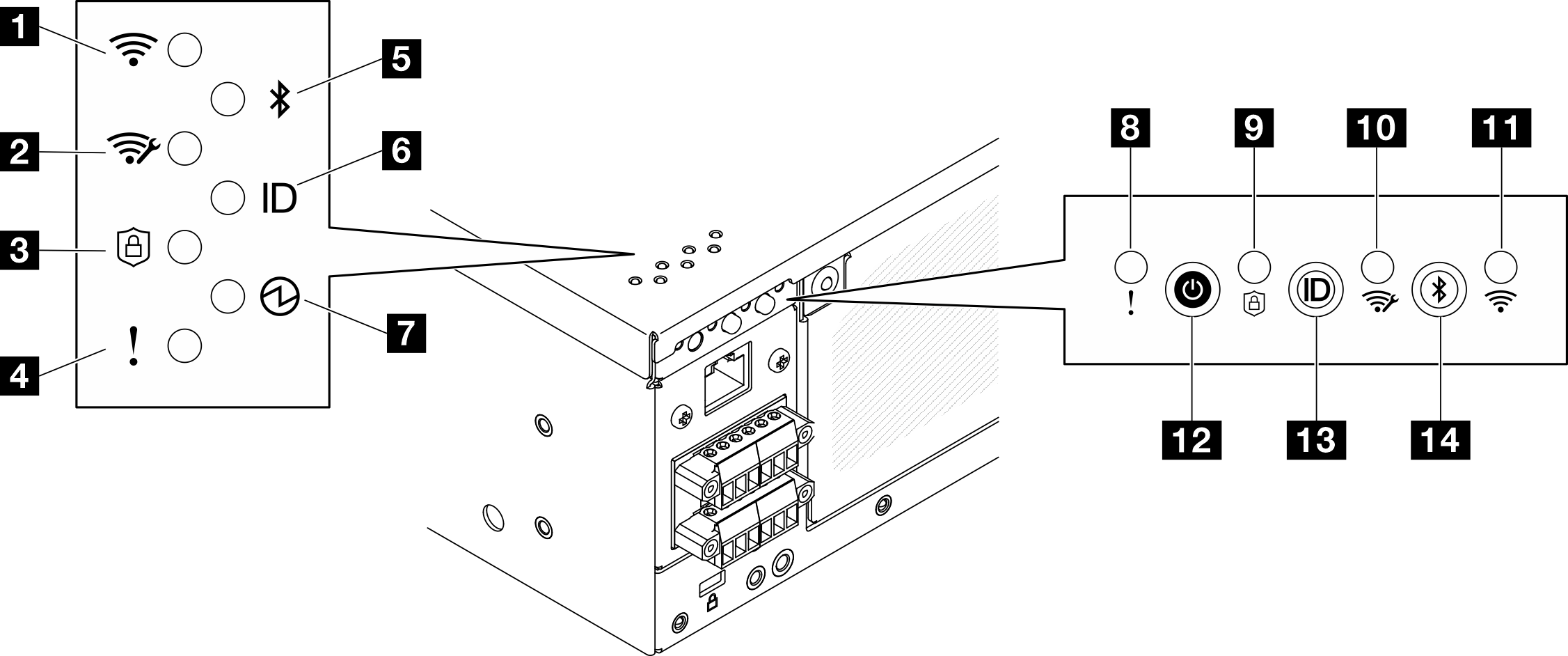
1 11 x86 WLAN 活動 LED (緑色)
WLAN 活動 LED は、WLAN 接続のステータスを識別するのに役立ちます。
| ステータス | 色 | 説明 |
|---|---|---|
| オン | 緑色 | x86 WLAN が正常に動作しています。 |
| 点灯 | なし | x86 WLAN RF がオフになっている、x86 WLAN が正しく動作していない、またはサーバーにワイヤレス・モジュールが搭載されていません。 |
2 10 XCC WLAN 活動 LED (緑色)
WLAN 活動 LED は、WLAN 接続のステータスを識別するのに役立ちます。
| ステータス | 色 | 説明 |
|---|---|---|
| オン | 緑色 | XCC WLAN 接続があります。 |
| 点灯 | なし | XCC WLAN 接続がないか、サーバーにワイヤレス・モジュールが搭載されていません。 |
3 9 セキュリティー LED (緑色)
- 点灯: サーバーは動作しており、セキュリティー機能は有効です。
- 点滅: サーバーはシステム・ロックダウン・モードです。システムをアクティブ化またはロック解除して操作します。システムのアクティブ化またはロック解除を参照してください。
- オフ: サーバーでセキュリティー機能が有効になっていません。
4 8 システム・エラー LED (黄色)
システム・エラー LED は、システム・エラーがあるかどうかを判断する際に役立ちます。
| ステータス | 色 | 説明 | 操作 |
|---|---|---|---|
| オン | 黄色 | サーバーでエラーが検出されました。原因には、以下のエラーが 1 つ以上含まれる場合があります。
| エラーの正確な原因を判別するには、イベント・ログを確認します。 |
| オフ | なし | サーバーがオフか、サーバーがオンで正しく動作しています。 | なし。 |
5 Bluetooth LED (青色) 14 LED (青色) を備えた Bluetooth ボタン
Bluetooth ボタンを押すと、Bluetooth が有効になります。Bluetooth ボタンを押してから 10 分以内に SE360 V2 がどの Bluetooth デバイスともペアリングされない場合、Bluetooth は自動的に無効になります。 Bluetooth LED を使用して、Bluetooth のステータスを識別します。
| ステータス | 色 | 説明 |
|---|---|---|
| オン | 青 | Bluetooth が有効です。 |
| 点灯 | なし | Bluetooth が無効です。または、サーバーに Bluetooth が搭載されていません。 |
6 システム ID LED (青色) 13 システム ID LED (青色) を備えたシステム ID ボタン
システム ID ボタンおよび青色のシステム ID LED は、サーバーの位置を目視で確認するために使用します。システム ID ボタンを押すたびに、システム ID LED の状態が変更されます。LED は点灯、点滅、消灯にできます。また、Lenovo XClarity Controller またはリモート管理プログラムを使用してシステム ID LED の状態を変更し、他のサーバーの中から該当のサーバーを視覚的に見つけることもできます。
7 電源状況 LED (緑色) 12 電源状況 LED (緑色) を備えた電源ボタン
サーバーのセットアップが終了したら、電源ボタンを押してサーバーの電源をオンにします。オペレーティング・システムからサーバーをシャットダウンできない場合は、電源ボタンを数秒間押したままにしてサーバーの電源をオフにすることもできます。電源 LED の状態は次のとおりです。
| ステータス | 色 | 説明 |
|---|---|---|
| オフ | なし | パワー・サプライが正しく取付けられていないか、または LED 自体に障害があります。 |
| 高速で点滅 (1 秒に 4 回) | 緑色 | サーバーの電源がオフになっていて、オンにする準備ができていません。電源ボタンは無効です。この状態は約 5 秒から 10 秒続きます。 |
| 低速で点滅 (1 秒に 1 回) | 緑色 | サーバーの電源がオフですが、すぐにオンにできる状態です。電源ボタンを押して、サーバーをオンにすることができます。 |
| 点灯 | 緑色 | サーバーの電源がオンになっています。 |